怎么禁止电脑安装软件呢?如果我们把电脑借给别人的时候怕被安装其它软件时就可以用禁止安装任何软件方法来解决,那么接下来我们就教大家如何利用APPlocker策略来禁止电脑安装软件。
1、以管理员级别的账户登录计算机系统,然后使用组合键(win键+r)打开运行窗口并输入“gpedit.msc”,点击“确定”按钮进入本地组策略编辑器窗口,如下图所示:
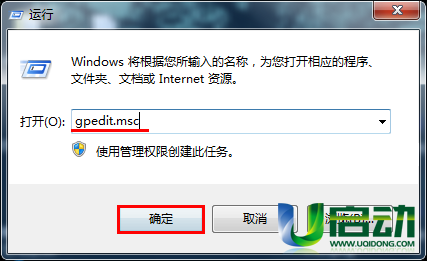
2、在本地组策略编辑器窗口中依次定位“计算机配置→Windows设置→安全设置→应用程序控制策略→AppLocker→Windows安装程序规则”,接着在右侧空白处单击右键,点击“创建新规则(N)...”项,如下图所示:
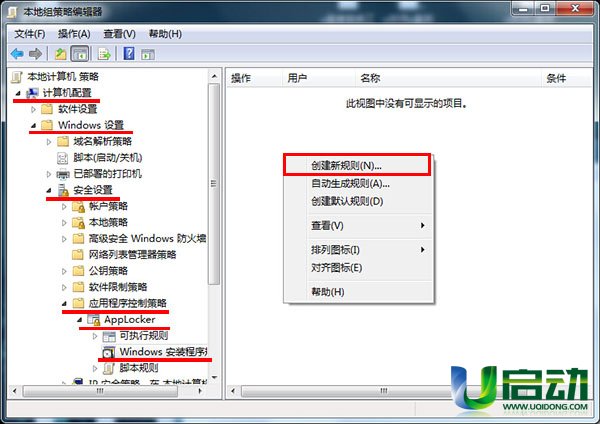
3、随后选择“权限”设置,将操作单选为“拒绝”应用,在选择用户组(这里可以指定某用户或者所有用户),最后点击“下一步”按钮继续,如下图所示:
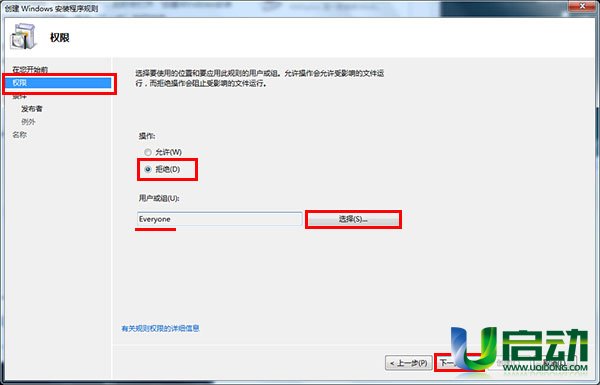
4、接着单选“路径”类型,再点击“下一步”按钮,如下图所示:
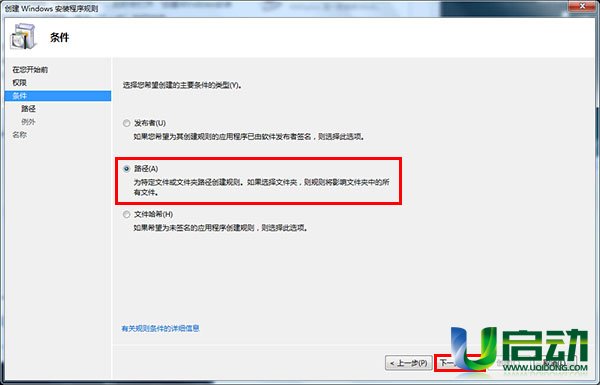
5、在路径输入指定的磁盘根目录例如:D:\(执行这样的设置,只要在D盘根目录上就无法执行软件安装操作),然后点击“创建”按钮,如下图所示:
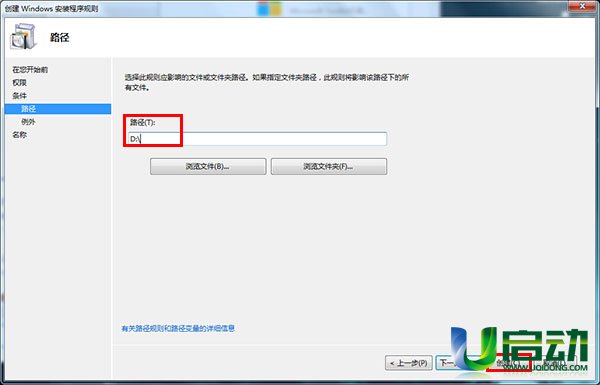
6、此时会弹出一个警告提示窗口,点击“是”按钮继续,如下图所示:
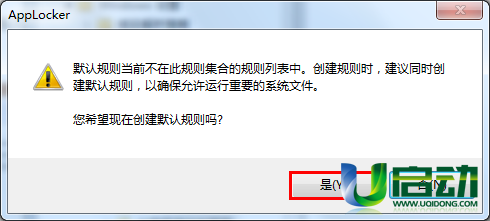
7、此时我们就可以看到一个D:\路径拒绝everone(所有用户)操作D说明,如下图所示:
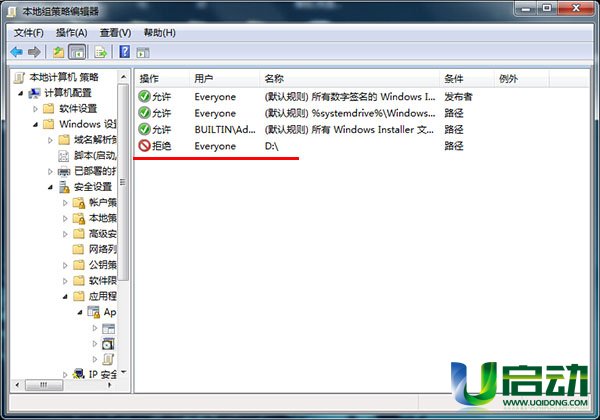
8、然后返回单击APPlocker策略,在右侧点击“配置规则强制”操作,如下图所示:
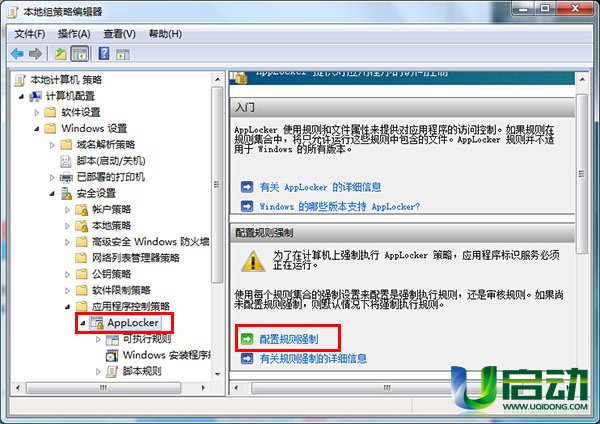
9、最后在强制标签下,勾选windows installer规则为已配置,点击“应用——确定”按钮,如下图所示:
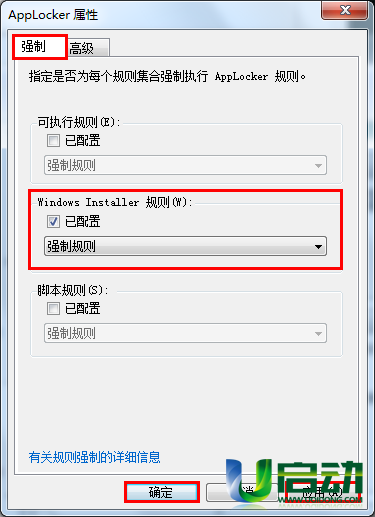
AppLocker强制规则就设置完成了,通过这样的操作,用户如果在D盘中执行软件安装操作时就会弹出无权执行该操作的错误提示窗口。通过AppLocker策略禁止安装任何软件方法就介绍到这里,希望能够帮助大家禁止用户安装软件操作。

